Kako onemogočiti obvestila o posodobitvah v sistemu Windows 11
Microsoft Windows 11 Junak / / April 03, 2023

Nazadnje posodobljeno dne

Preveč obvestil storitve Windows Update je lahko moteče. Če želite izvedeti, kako onemogočiti obvestila o posodobitvah v sistemu Windows 11, sledite temu vodniku.
Ogled obvestil o posodobitvah v računalniku z operacijskim sistemom Windows 11 lahko postane utrujajoč. Nenavadno pojavno okno je v redu, vendar boste morda videli preveč opozoril, sporočil in obvestil, ki vas motijo pri delu z računalnikom.
Če niste pripravljeni posodobiti računalnika in ste siti teh obvestil, jih lahko onemogočite. Obstaja nekaj metod, ki jih lahko poskusite, od spreminjanja registra Windows do spreminjanja pravil pravilnika skupine.
Običajno je ta nastavitev namenjena sistemskim skrbnikom, vendar jo lahko izklopi vsak. Spodaj vam bomo pokazali, kako onemogočite obvestila o posodobitvah v sistemu Windows 11.
Kako onemogočiti obvestila o posodobitvah v sistemu Windows 11 s pravilnikom skupine
Najprej si bomo ogledali onemogočanje obvestil prek Pravilnik skupine
Če želite onemogočiti obvestila o posodobitvah v sistemu Windows 11 prek urejevalnika pravilnika lokalne skupine:
- Odprite Start meni.
- Vrsta gpedit in kliknite zgornji rezultat.
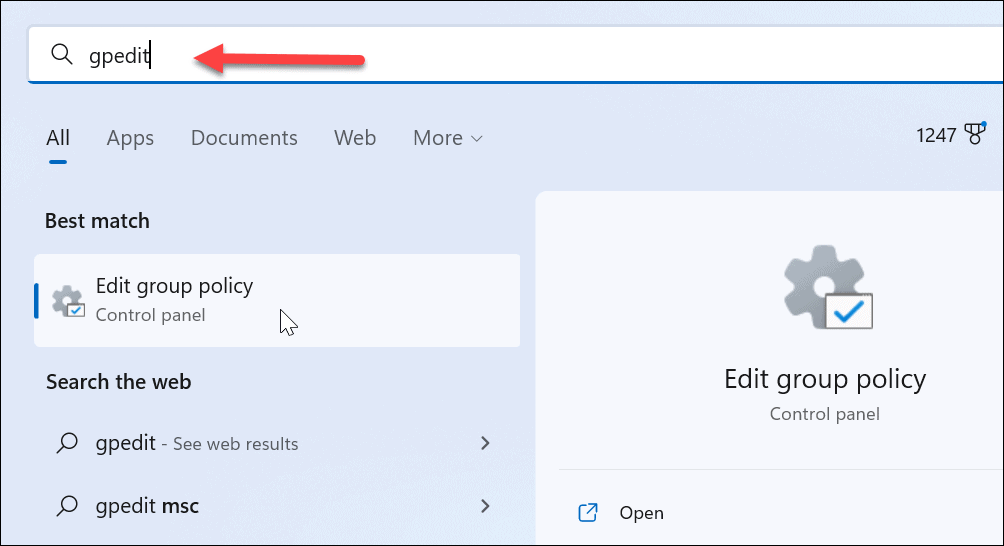
- Ko Urejevalnik pravilnika lokalne skupine odpre, pojdite na naslednjo pot:
Konfiguracija računalnika > Skrbniške predloge > Komponente sistema Windows > Posodobitev sistema Windows > Upravljanje izkušnje končnega uporabnika
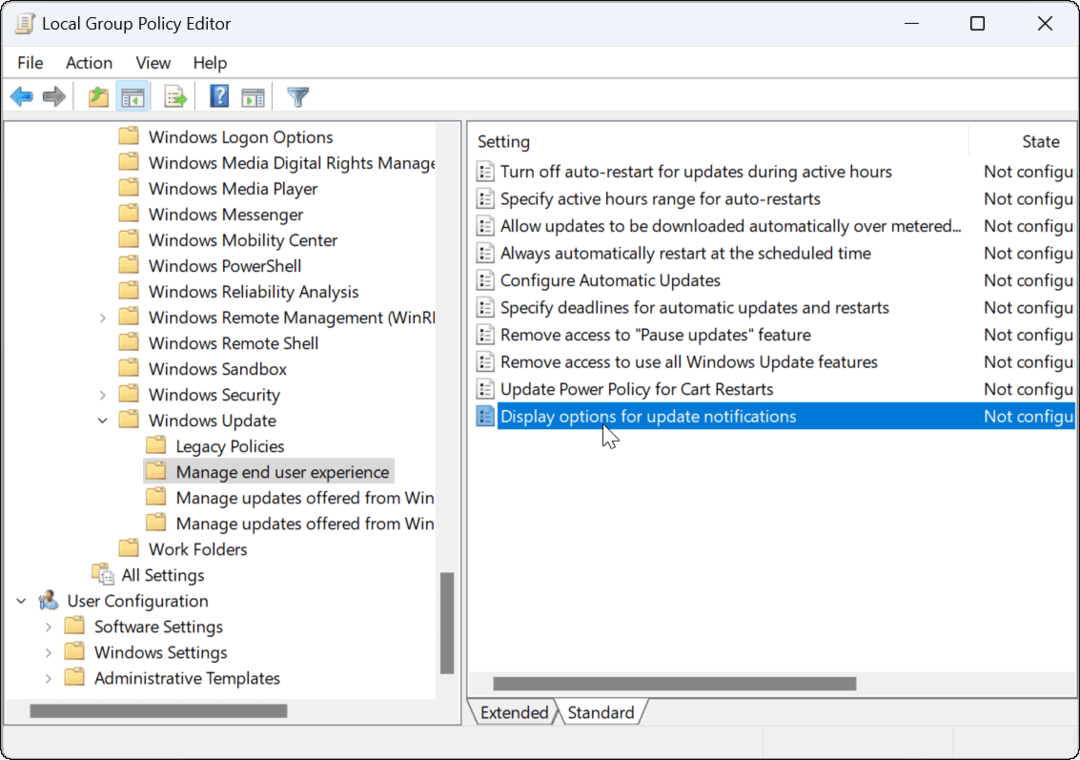
- Na desni plošči dvokliknite Možnosti prikaza za obvestila o posodobitvah možnost.
- Nastavite pravilnik na Onemogočeno.
- Kliknite Prijavite se in v redu v spodnjem desnem kotu.
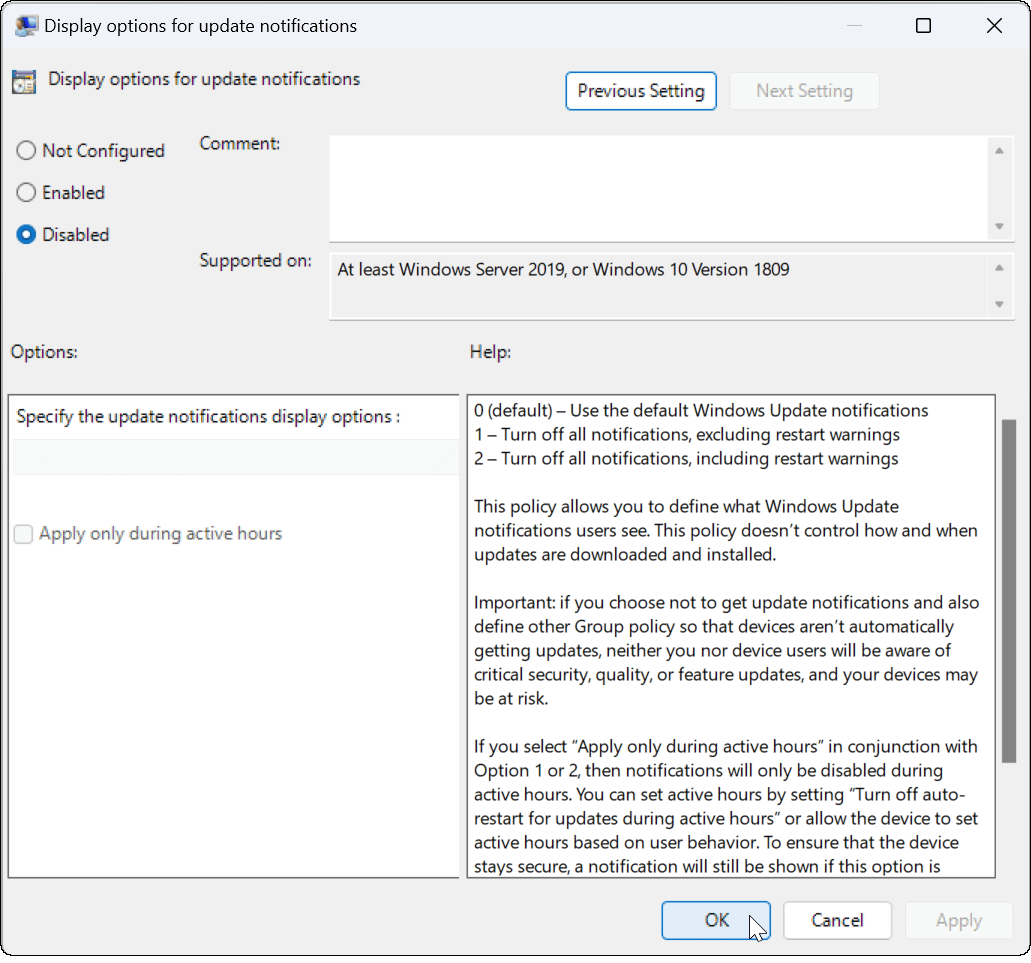
Kako onemogočiti obvestila o posodobitvah v sistemu Windows 11 z uporabo registra
S pravili pravilnika skupine ne morete onemogočiti obvestil o posodobitvah v sistemu Windows 11, če uporabljate Windows 11 Home. Namesto tega boste morali spremeniti register Windows, da boste dosegli enak učinek.
Opomba: Preden začnete spreminjati register, je vredno biti previden. Če naredite napačno spremembo, lahko imate nestabilen ali nedelujoč računalnik. Preden nadaljujete, varnostno kopirajte register, ustvariti Obnovitvena točka, oz ustvarite popolno varnostno kopijo sistema. Nato lahko obnovite sistem, če gre kaj narobe.
Če želite onemogočiti obvestila o posodobitvah v sistemu Windows prek registra:
- Odprite meni Start.
- Vrsta regedit in kliknite Urejevalnik registra z vrha rezultatov iskanja.
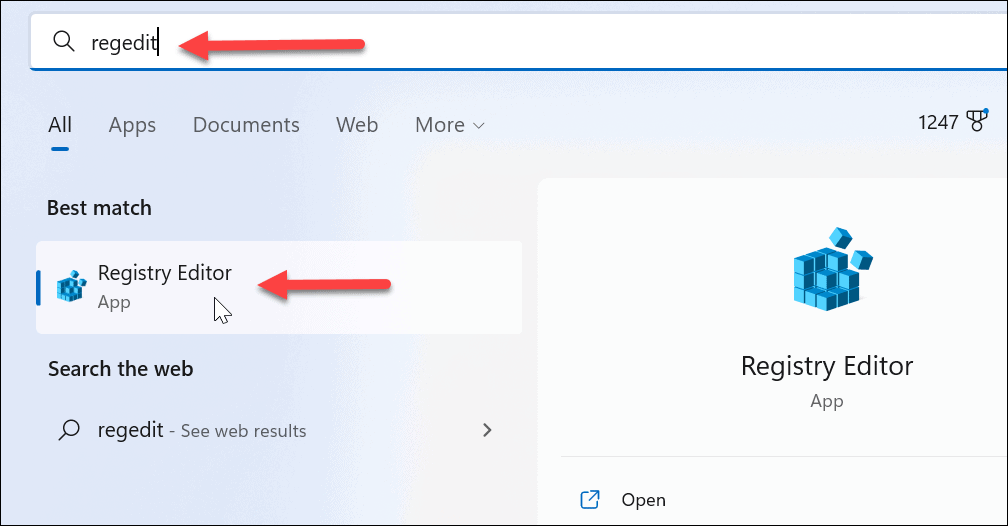
- Pomaknite se do naslednje poti v Urejevalnik registra:
HKEY_LOCAL_MACHINE\SOFTWARE\Policies\Microsoft\Windows
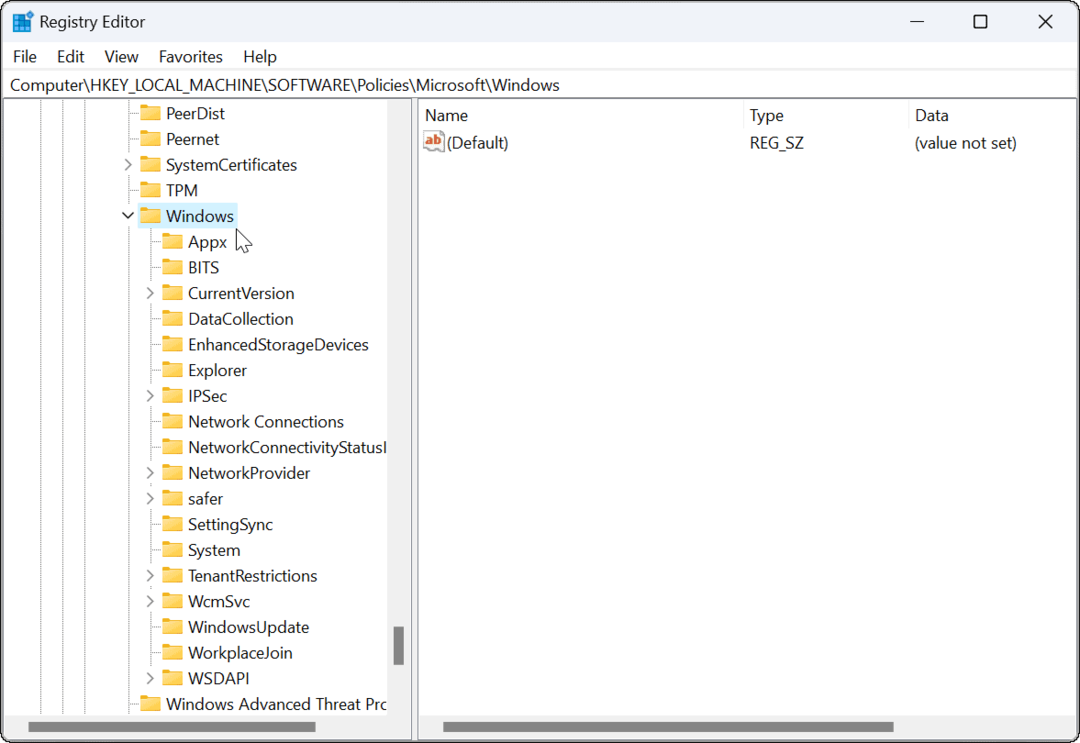
- Z desno miškino tipko kliknite WindowsUpdate ključ (če ga ne vidite, ga boste morali ustvariti) in izberite Novo > DWORD (32-bitna) vrednost.
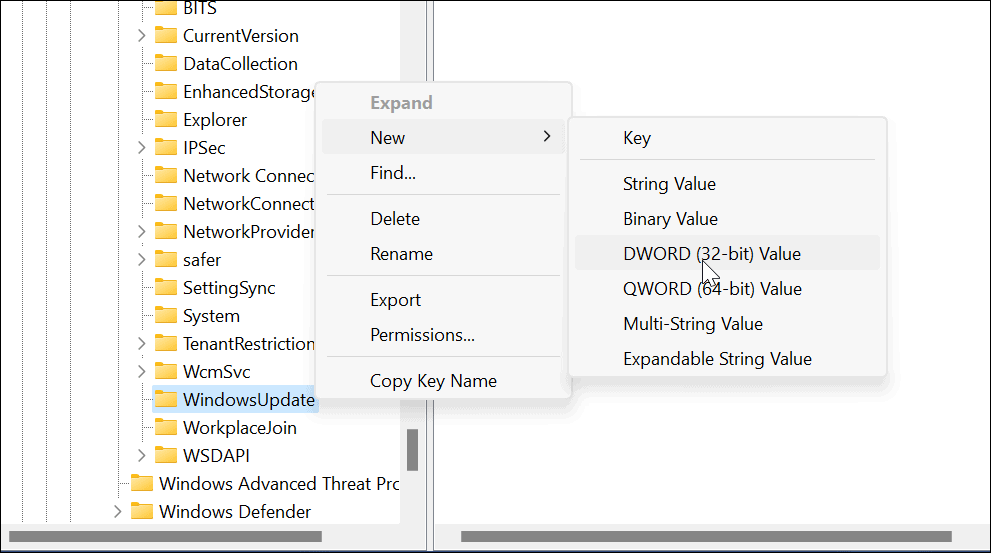
- Poimenujte vrednost kot SetUpdateNotificationLevel in zagotovite, da ima podatke o vrednosti 0.
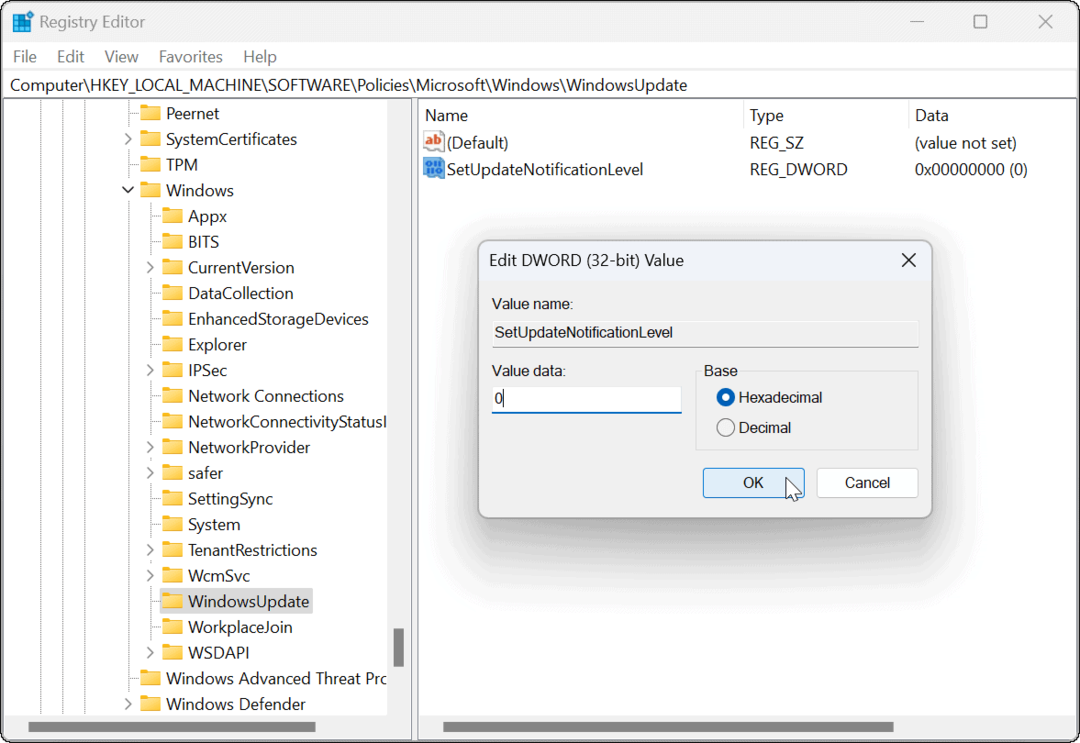
- Ko končate, zaprite urejevalnik registra in znova zaženite Windows 11.
V prihodnje ne boste več videli obvestil o posodobitvah sistema Windows in lahko nadaljujete s svojim delom.
Konfiguriranje Windows Update
Posodabljanje vašega računalnika je zelo pomembno, vendar to ne pomeni, da morate prejemati neželeno pošto z obvestili. Na primer, vedno lahko ročno posodobite Windows 11 ob svojem času.
Če morate spremeniti Windows Update, preverite, kako to storiti ogled zgodovine posodobitev sistema Windows ali se poučite o zaustavitev storitve Windows Update. Omeniti velja tudi, da obstajajo 3 načini za zaustavitev samodejnih posodobitev v sistemu Windows 11.
Čeprav so posodobitve pomembne, lahko povzročijo težave tudi z vašim računalnikom. če Windows 11 po posodobitvah ne deluje, boste morali naslednjič odpraviti težavo.
Kako najti svoj ključ izdelka Windows 11
Če morate prenesti ključ izdelka Windows 11 ali ga potrebujete samo za čisto namestitev operacijskega sistema,...
Kako počistiti predpomnilnik Google Chrome, piškotke in zgodovino brskanja
Chrome odlično shranjuje vašo zgodovino brskanja, predpomnilnik in piškotke, da optimizira delovanje brskalnika v spletu. Njeno je, kako ...
Ujemanje cen v trgovini: Kako pridobiti spletne cene med nakupovanjem v trgovini
Nakup v trgovini ne pomeni, da morate plačati višje cene. Zahvaljujoč garanciji ujemanja cen lahko dobite spletne popuste med nakupovanjem v...

